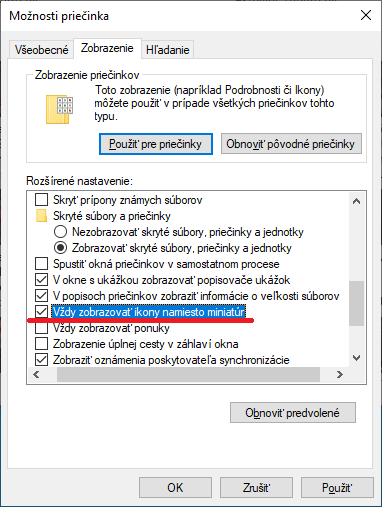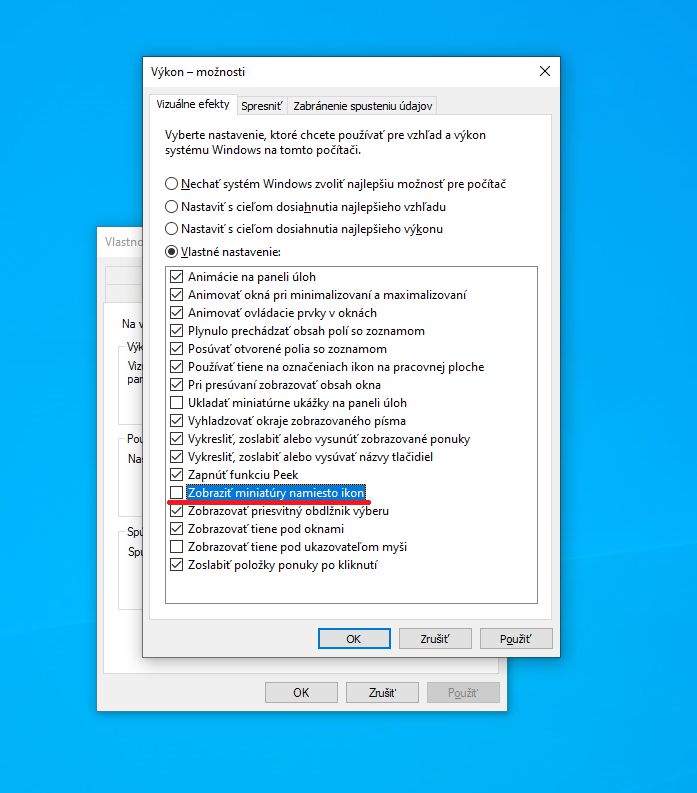Windows 10 zvykne automaticky vytvárať náhľady jednotlivých súborov. Všimnúť si to môžeme na obrázkoch, videách, ale aj zložkách, ktoré majú v Prieskumníkovi zobrazenú ukážku ich obsahu.
Tieto náhľady sú väčšinou praktickou vecou, pretože používateľ okamžite vidí približný obsah súboru bez toho, aby ho musel otvoriť. Nie každému však takéto správanie tak úplne vyhovuje. Dôvody sú rôzne.
Či už ide o vizuálnu stránku alebo o obavy zo zvýšenej hardvérovej záťaže, každý používateľ Windows 10 si môže zobrazovanie náhľadov pre súbory vypnúť alebo zapnúť podľa svojho uváženia.
Ak teda na vašom zariadení kvôli vytváraniu náhľadov trvá otvorenie niektorých zložiek ak neúmerne dlhý čas, tak náhľady môžete vypnúť, aby ste si overili, či sa situácia nezlepší. Nejde pritom o žiaden komplikovaný úkon.
Dostupné sú dve jednoduché a rýchle možnosti ako náhľady vypnúť, prípadne zapnúť. Postup je v obidvoch prípadoch prakticky totožný, líši sa len v poslednom kroku – vypnutie/zapnutie.
Ako vo Windows 10 vypnúť náhľady súborov cez Prieskumníka?
- Otvoríme si Prieskumníka, napríklad klávesovou skratkou Win + E.
- V hlavnej lište sa preklikneme na sekciu “Zobraziť”.
- V pravom rohu klikneme na ikonu “Možnosti”.
- Otvorí sa ponuku “Možnosti priečinka”.
- V tej klikneme na záložku “Zobrazenie”.
- V spodnej časti ponúkaných možnosti zaklikneme “Vždy zobrazovať ikony namiesto miniatúr”. Malo by ísť o štvrtú položku pod sekciou “Skryté súbory a priečinky”.
- Zmenu potvrdíme kliknutím na tlačidlo “Použiť” alebo “OK”.
- Hotovo.
V prípade, že by situácia bola opačná a náhľady by sme chceli zapnúť, tak možnosť “Vždy zobrazovať ikony namiesto miniatúr” odčiarkneme.
Ak by to nepomohlo, tak sa uistíme, že v hornej časti ponuky “Rozšírené nastavenie:” nie je začiarknutá možnosť “Na miniatúrach zobrazovať ikonu súboru”. Tá totiž niekedy dokáže zamiešať karty.
Ako vo Windows 10 vypnúť náhľady cez systémové nastavenia?
- Otvoríme si systémové nastavenia. Napríklad klávesovou skratkou Win + I.
- Klikneme na ikonu “Systém”.
- Prejdeme na sekciu “Informácie”.
- V ponuke “Súvisiace nastavenia”, ktorá je umiestnená na pravej strane, klikneme na odkaz “Rozšírené nastavenia systému”.
- Dostaneme sa k oknu “Vlastnosti systému”.
- Ak je to potrebné, tak sa preklikneme na záložku “Spresnenie”.
- V ponuke “Výkon” klikneme na tlačidlo “Nastavenie…”.
- Zobrazí sa okno “Výkon – možnosti”.
- V ponúkaných možnostiach nájdeme “Zobraziť miniatúry namiesto ikon”.
- Túto možnosť odznačíme.
- Zmenu potvrdíme kliknutím na tlačidlo “OK” alebo “Použiť”.
- Hotovo.
V prípade, že by situácia bola opačná a náhľady by sme chceli zapnúť, tak možnosť “Zobraziť miniatúry namiesto ikon” naopak začiarkneme.